4D v16.3
Eigene Objektbibliothek anlegen und einsetzen
- 4D Designmodus
-
- Formulare erstellen
-
- Formulareditor
- Formulareigenschaften
- Formulareigenschaften (Explorer)
- Mehrseitiges Formular erstellen
- Vererbte Formulare verwenden
- Eingabereihenfolge der Daten ändern
- Formularobjekte einfügen und organisieren
- Objekteigenschaften setzen
- Textrotation
- Statische Bilder verwenden
- Referenzen in statischem Text verwenden
- Auf Matrix duplizieren
- Variablensatz erhöhen
- Formular skalieren
- Objektmethoden verwenden
- Formularebenen verwenden
- Erkennungszeichen verwenden
- Vorkonfigurierte Objektbibliothek verwenden
- Eigene Objektbibliothek anlegen und einsetzen
- Information über Objekte in ausgeführten Formularen
 Eigene Objektbibliothek anlegen und einsetzen
Eigene Objektbibliothek anlegen und einsetzen
In 4D können Sie Objektbibliotheken erstellen und einsetzen. Eine Objektbibliothek ist eine von 4D angelegte externe Datei. Hier können Sie alle Arten von Objekten in Formularen speichern: Schaltflächen, Texte, Bilder, hierarchische Listen, etc. Sie können diese Objekte dann in verschiedenen Formularen verwenden. Objekte werden mit all ihren Eigenschaften gespeichert, d.h. mit den dazugehörigen Objektmethoden. Bibliotheken werden zusammengelegt, ihr Inhalt lässt sich per Drag&Drop oder Kopieren-Einsetzen verwenden. Sie funktionieren wie eine dauerhafte Zwischenablage.
In Bibliotheken können Sie Hintergrundobjekte für Formulare in Bibliotheken nach Grafikfamilien, Verhalten, etc. gruppieren. Da Bibliotheken als externe Datei gespeichert werden, lassen sie sich mühelos mit verschiedenen Anwendungen verwenden.
Sie können Objektbibliotheken auch mit vom Benutzer editierbaren Formularen kombinieren, um Objekte zur eigenen Gestaltung von Anwendungen zu liefern. Weitere Informationen dazu finden Sie im Abschnitt Benutzerformulare.
Um eine neue Objektbibliothek einzurichten, wählen Sie im Menü Datei/Ablage den Befehl Neu>Objektbibliothek.
Ein Standard-Sichern Dialog erscheint, in dem Sie Name und Speicherort der Objektbibliothek wählen.
Bestätigen Sie das Dialogfenster, erstellt 4D auf Ihrer Festplatte eine neue Objektbibliothek und zeigt ihr Fenster an. Es ist standardmäßig leer:
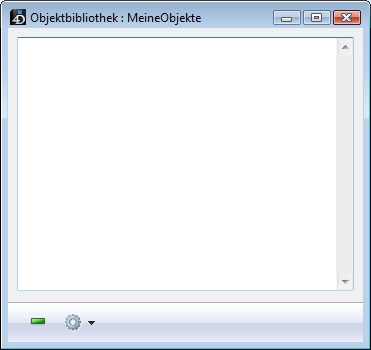
Sie können pro Anwendung beliebig viele Bibliotheken erstellen. Eine auf Mac OS erstellte Anwendung lässt sich unter Windows verwenden und umgekehrt.
Sie setzen Objekte per Drag&Drop oder Kopieren-Einsetzen in die Objektbibliothek. Diese können aus einem Formular oder einer anderen Objektbibliothek stammen (inkl. Vorkonfigurierte Objektbibliothek verwenden). Die Verbindung zum Originalobjekt bleibt nicht erhalten. Wird es geändert, wirkt sich die Änderung nicht auf das in die Bibliothek kopierte Objekt aus.
Hinweis: Damit Sie Objekte per Drag&Drop von Formularen in Objektbibliotheken legen können, müssen Sie in den 4D Einstellungen auf der Seite Formulare die Option „Starte Drag & Drop“ aktivieren.
Gängige Operationen wie Hinzufügen, Löschen, Umbenennen sind über das Kontextmenü oder das Menü Optionen am unteren Rand des Fensters verfügbar:
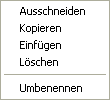
Sie können in die Bibliothek einzelne Objekte oder Objektsätze legen. Jedes Objekt bzw. jeder Objektsatz zählt als ein Eintrag:
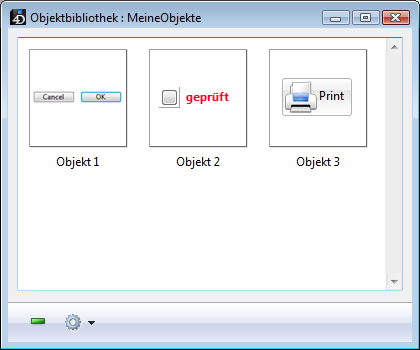
Eine Objektbibliothek kann bis zu 32.000 Einträge haben.
Objekte werden mit allen Eigenschaften kopiert, also mit grafischen Elementen und Funktionalitäten. Diese werden auch beim Kopieren in ein Formular oder eine andere Bibliothek beibehalten.
Jeder neue Eintrag hat den Namen “Objekt”, gefolgt von einer Nummer, z.B. Objekt2012. Sie können diesen Eintrag nach Belieben umbenennen. Dazu gehen Sie folgendermaßen vor:
- Doppelklicken Sie auf den gewünschten Eintrag
- Klicken Sie mit der rechten Maustaste auf den Eintrag und wählen dann im Kontextmenü den Befehl Umbenennen. Auf dem Bildschirm erscheint das Dialogfenster zum Umbenennen. Tragen Sie den gewünschten Namen ein:
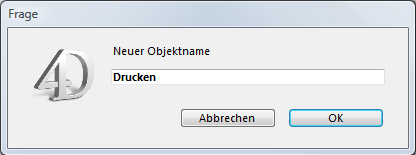
Mehrere Einträge können auch denselben Namen haben.
Beim Übertragen von Objekten in die Bibliothek werden damit verbundene Objekte mitkopiert. Kopieren Sie z.B. eine Schaltfläche, wird die zugeordnete Objektmethode ebenfalls übertragen. Solche Objekte lassen sich nur direkt oder per Drag&Drop kopieren.
Im folgenden sehen Sie eine Liste der abhängigen Objekte, die zusammen mit dem Hauptobjekt in die Bibliothek übertragen werden:
- Listen
- Stilvorlagen
- Formate/Filter
- Bilder
- Hilfetipps (mit Feld verknüpft)
- STR# Ressourcen
- Objektmethoden
Bei STR# Ressourcen wird die gesamte STR# kopiert und nicht nur der dem Objekt zugeordnete String.
Um eine vorhandene Objektbibliothek zu öffnen, wählen Sie im Menü Datei/Ablage oder in der Werkzeugleiste den Befehl Öffnen>Objektbibliothek.
Auf dem Bildschirm erscheint ein Standard-Öffnen Dialog, in dem Sie die gewünschte Objektbibliothek wählen können. Eine bestimmte Bibliothek lässt sich immer nur für jeweils eine Datenbank öffnen. Dagegen lassen sich mehrere verschiedene Bibliotheken in derselben Datenbank öffnen. Die Endung für Bibliotheken ist ".4il".
Sie können auf Objektbibliotheken über die Designumgebung von 4D zugreifen und, wenn der Entwickler es zulässt, auch im Anwendungsmodus über den Formulareditor für Benutzer (siehe Benutzerformulare). In der Designumgebung sind alle Einträge der Bibliothek sichtbar. Im Formulareditor für Benutzer sind dagegen nur Einträge sichtbar, denen keine Objektmethode zugeordnet ist.
Einträge mit mindestens einer Objektmethode erscheinen in blauer Schrift und sind mit einem Erkennungszeichen versehen. Es ist dasselbe wie bei Objekten mit zugewiesener Objektmethode in einem Formular (siehe Erkennungszeichen verwenden). So können Sie leicht unterscheiden zwischen Einträgen in der Designumgebung, die nur für den Entwickler sichtbar sind und Einträgen in der Anwendungsumgebung, die auch für den Benutzer sichtbar sind.
Damit alle Client-Rechner auf eine Objektbibliothek zugreifen können, muss die Bibliothek im Ordner Resources der Datenbank liegen (siehe Beschreibung der 4D Dateien). Dieser Ordner ermöglicht die gemeinsame Nutzung eigener Elemente durch Server und Client-Rechner, wie Bilder, XLIFF-Dateien, etc. Weitere Informationen dazu finden Sie im 4D Server Handbuch im Abschnitt Ordner Resources verwalten.
Sie können den Inhalt des Ordners Resources über den Ressourcen Explorer ansehen und verwalten.
Produkt: 4D
Thema: Formulare erstellen
4D Designmodus ( 4D v16)
4D Designmodus ( 4D v16.1)
4D Designmodus ( 4D v16.3)









